Ako vytvoriť vyplniteľný formulár v programe Word pre Windows
Čo vedieť
- Ak chcete pridať vyplniteľný objekt, umiestnite kurzor na požadované miesto a prejdite na Vývojár karta > ovládanie zadajte > kliknite na stránku.
- Ak chcete pridať kartu Vývojár, prejdite na Súbor > možnosti > Prispôsobiť pásku > Hlavná karta > Vývojár > OK.
Tento článok vysvetľuje, ako vytvoriť vyplniteľný formulárový dokument v programe Word pre Microsoft 365, Word 2019, 2016, 2013 a 2010.
Ako pridať kartu vývojára v programe Microsoft Word
Údaje formulára, ktoré vytvoríte, môžu zahŕňať možnosť vybrať si dátum, označiť začiarkavacie políčko, vybrať Áno alebo Nie a ďalšie. Pred konfiguráciou týchto ovládacích prvkov musíte pridať kartu Vývojár do programu Microsoft Word, ako sa nazývajú. Pomocou tejto karty môžete vytvoriť a nakonfigurovať ľubovoľné údaje formulára.
-
Vyberte Súbor z horného menu.
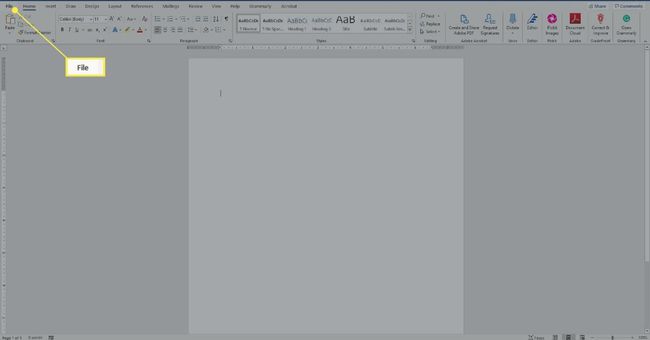
-
Potom vyberte možnosti.

-
Vyberte Prispôsobiť pásku.
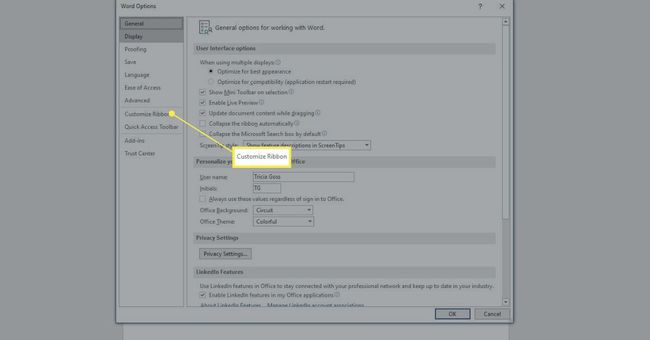
-
Na pravej table dialógového okna časti Prispôsobiť pás s nástrojmi vyberte Hlavné karty.
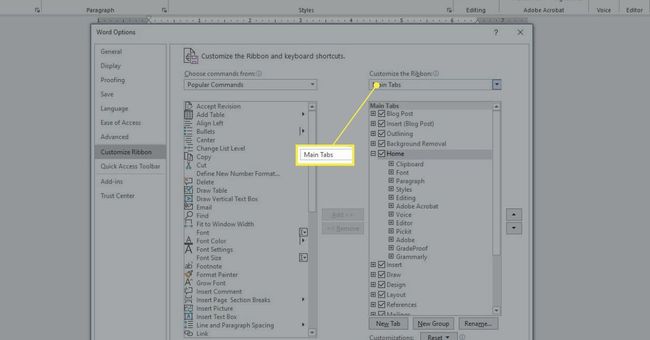
-
Začiarknite políčko pre Vývojár.

Stlačte tlačidlo OK.
Ako vytvoriť vyplniteľný formulár v programe Word pomocou začiarkavacieho políčka
Vo Worde existuje niekoľko typov možností vyplniteľných formulárov. Tieto sa nazývajú „Ovládacie prvky“. Možnosti sú v skupine Ovládacie prvky na páse s nástrojmi. Môžete zahrnúť a začiarkavacie políčko, pole na výber dátumu, pole so zoznamom možností, ktoré vytvoríte, rozbaľovacie zoznamy a ďalšie. Tieto ovládacie prvky sú na karte Vývojár.
Ak chcete vytvoriť základný vyplniteľný formulár v programe Word začiarknutím políčka:
-
Napíšte text aplikujte začiarkavacie políčko. Príklady:
- „Prihlásiť sa na odber propagačných e-mailov“.
- "Súhlasím s podmienkami uvedenými v tomto dokumente."
- "Dokončil som všetky úlohy."
-
Vyberte Vývojár tab.

Umiestnite kurzor na začiatok vety napísal si.
-
Vyberte Zaškrtávacie políčko Kontrola obsahu ktorý pridá začiarknutie. (Je na ňom modrá značka začiarknutia.)
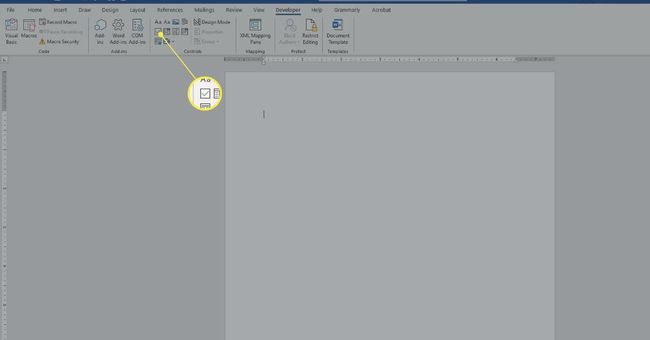
Vyberte si niekdeinak v dokumente ho uplatniť.
Ak chcete odstrániť ľubovoľnú vyplniteľnú položku, kliknite na ňu pravým tlačidlom myši a vyberte možnosť Odstrániť kontrolu obsahu. Potom pomocou klávesu Delete na klávesnici odstráňte všetko, čo zostalo. V niektorých prípadoch stačí kliknúť na tlačidlo Odstrániť.
Ako vytvoriť formulár v programe Word s ovládaním dátumu
Ovládací prvok dátumu pridáte na karte Vývojár, aby ste používateľom umožnili vybrať dátum z kontextového kalendára, ktorý sa zobrazí po kliknutí na ovládací prvok.
Ak chcete pridať vyplniteľný záznam dátumu kontroly:
Umiestnite svoje kurzor v dokument kam by ste chceli pridať kontrolu dátumu.
-
Vyberte Vývojár tab.

-
Vyber Kontrola obsahu nástroja na výber dátumu záznam na vloženie kontroly dátumu.
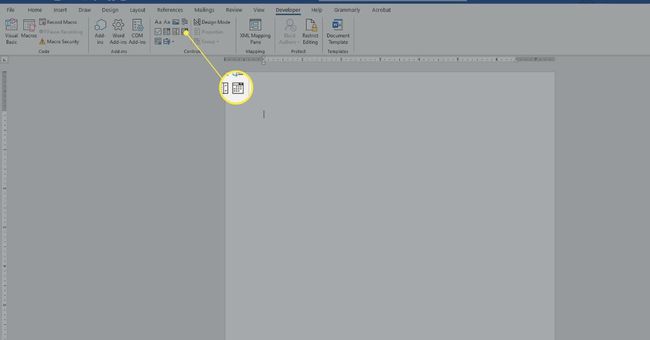
Vyberte niekde mimo Novývstup aplikovať to.
Ako vytvoriť formulár vo Worde pre Combo Box
Ak chcete, aby si používatelia vybrali niečo zo zoznamu, ktorý im poskytnete, použijete Combo Box. Po vytvorení poľa pomocou možností karty Vývojár sa dostanete k možnostiam Vlastnosti, kde môžete zadať dostupné možnosti. V tomto príklade vytvoríte rozbaľovací zoznam pre pozvánku na párty s možnosťami vrátane Áno, Nie, Možno.
Ak chcete vytvoriť Combo Box na vytvorenie formulára v programe Word:
-
Napíšte vetu, ktorá bude predchádzať možnosti, ktoré poskytnete. Príklady:
- "Zúčastníš sa párty?"
- “Prinesieš jedlo na párty”
-
Vyberte Vývojár tab.

Umiestnite kurzor v dokument kde chcete zobraziť možnosti.
-
Vyberte Ikona ovládania obsahu rozbaľovacieho poľa. (Vo všeobecnosti sa nachádza napravo od ikony modrého začiarkavacieho políčka.)
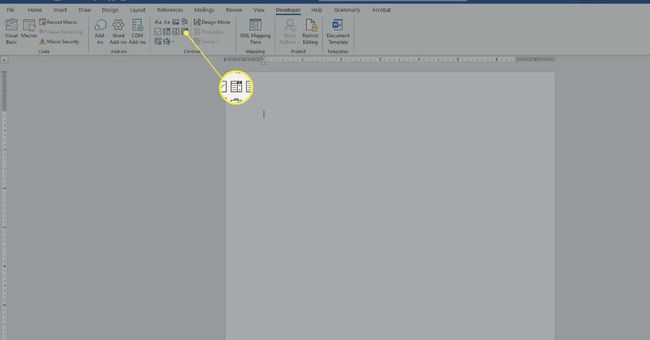
-
Na Vývojár kartu, v Ovládacie prvky sekcia, vyberte si Vlastnosti.
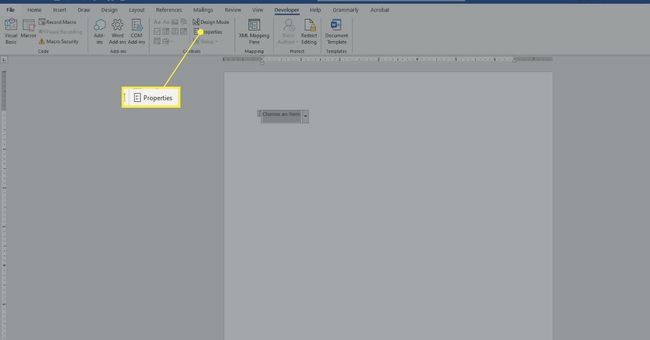
-
Stlačte tlačidlo Pridať.
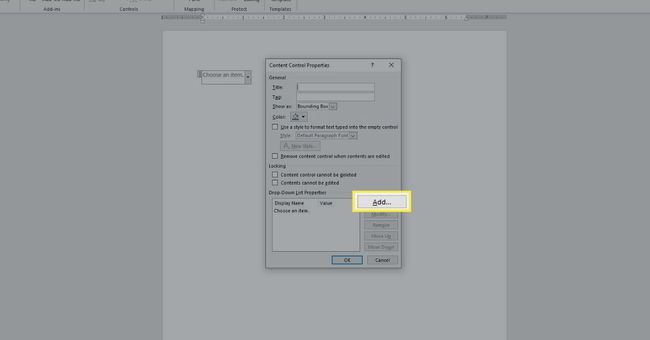
Typ Áno, a stlačte OK.
Stlačte tlačidlo Pridať.
Typ nie, a stlačte OK.
Stlačte tlačidlo Pridať znova.
Typ Možno, a stlačte OK.
Vykonajte ďalšie zmeny (ak chcete).
Stlačte tlačidlo OK.
Vyberte si niekde vonku pole na jeho použitie; vybrať vnútri krabicu, aby ste videli, ako to funguje.
Vytvorte viac bezplatných vyplniteľných formulárov v programe Word
Vo Worde môžete vytvoriť aj iné typy možností formulára. Pri experimentovaní s nimi budete vo všeobecnosti pracovať v tomto poradí:
Napíšte an úvodná veta alebo odsek.
Umiestnite kurzor kam chcete, aby sa nové ovládanie dostalo.
Vyber ovládanie zo skupiny Ovládacie prvky na karte Vývojár (umiestnením myši na ľubovoľný ovládací prvok zobrazíte jeho názov).
Ak je to možné, vyberte Vlastnosti.
Konfigurovaťvlastnosti podľa potreby pre ovládanie, ktoré ste vybrali.
Stlačte tlačidlo OK.
